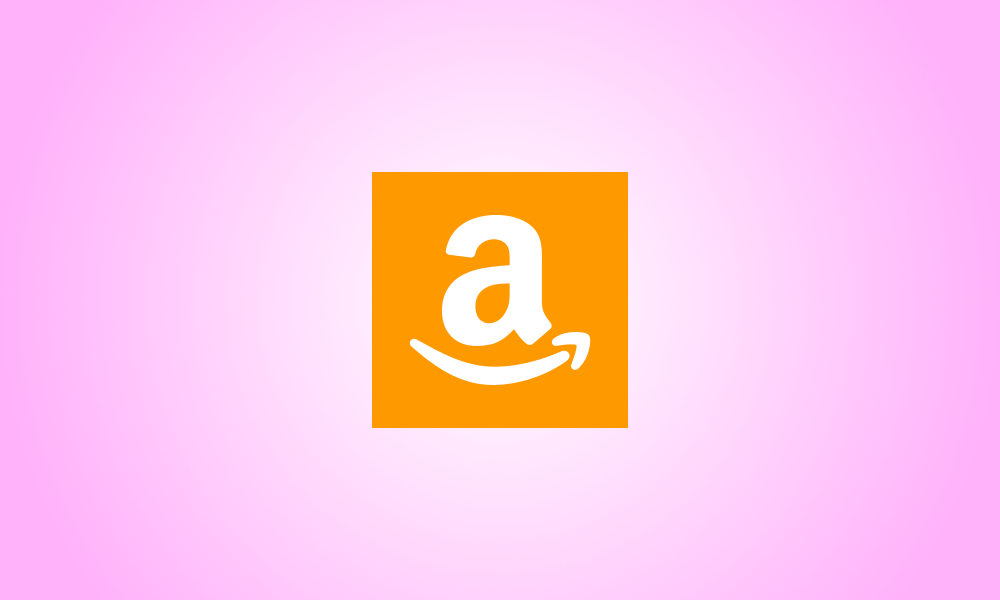Introduction
Vos listes de souhaits Amazon sont partagées, ce qui signifie que vous pouvez informer les autres des produits que vous souhaitez acheter. Vous pouvez même autoriser d'autres personnes à modifier vos listes si vous le souhaitez. Comment partager des listes de souhaits Amazon sur des ordinateurs de bureau et des appareils mobiles.
Semblable au partage de Google Docs, la publication d'une liste de souhaits modifie le statut de la liste de "Privé" à "Partagé". Vous obtiendrez alors une URL que vous pourrez partager avec d'autres pour leur permettre de parcourir les produits de votre liste de souhaits.
Sur le bureau, partagez votre liste de souhaits Amazon
Utilisez le site Web officiel d'Amazon pour partager vos listes de souhaits depuis votre ordinateur Windows, Mac, Linux ou Chromebook.
Pour commencer, lancez le navigateur de votre ordinateur et accédez au site Web d'Amazon. Connectez-vous à votre compte sur le site.
Passez votre souris sur "Compte et listes" dans le coin supérieur droit d'Amazon.
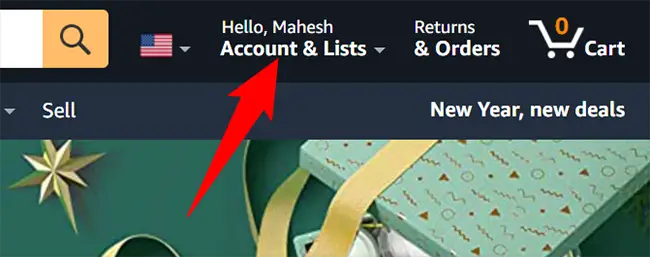
Sélectionnez la liste de souhaits à partager dans la zone "Vos listes" du menu qui s'affiche.
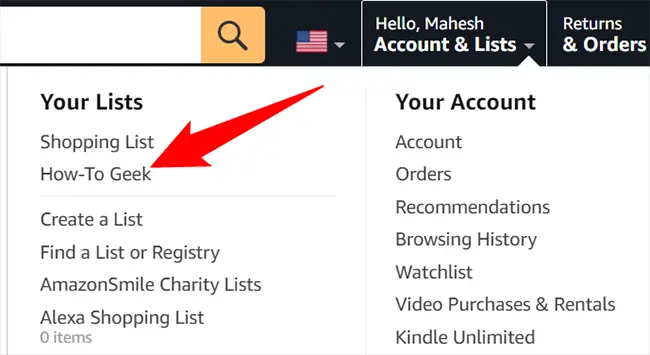
Cliquez sur "Inviter" à côté du nom de la liste sur la page de la liste de souhaits.
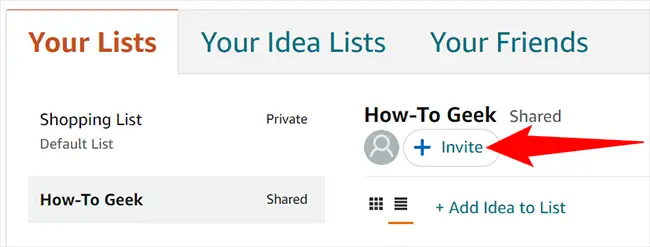
Vous verrez une section intitulée "Inviter d'autres personnes à votre liste". Pour inviter d'autres personnes à voir votre liste, cliquez sur l'option "Afficher uniquement" ci-dessous. Si vous souhaitez que d'autres personnes puissent voir et modifier votre liste, choisissez "Afficher et modifier".
Nous allons choisir "Affichage uniquement".
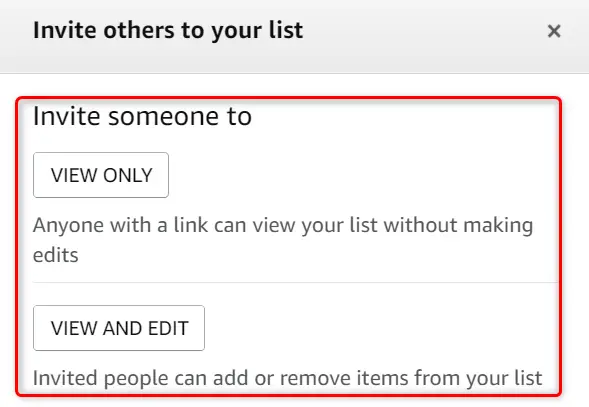
Deux autres choix apparaîtront désormais dans la même case.
Cliquez sur l'option "Copier l'URL" pour copier le lien vers votre liste, que vous pouvez ensuite partager manuellement avec d'autres. Cliquez sur l'option "Inviter par e-mail" pour ouvrir votre logiciel de messagerie habituel et partager l'URL de la liste de souhaits.
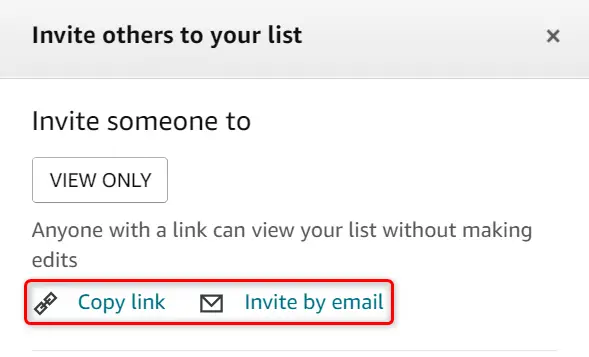
Une fois que vous avez copié le lien, vous pouvez l'envoyer par e-mail, SMS ou toute autre méthode de votre choix. Les destinataires peuvent utiliser ce lien pour voir votre liste de souhaits Amazon.
Accès mobile à votre liste de souhaits Amazon
Utilisez l'application Amazon sur votre iPhone, iPad ou téléphone Android pour partager vos listes de souhaits.
Pour commencer, ouvrez l'application Amazon sur votre smartphone. Assurez-vous que vous êtes connecté à votre compte d'application.
Appuyez sur l'icône de l'utilisateur en bas de l'application.
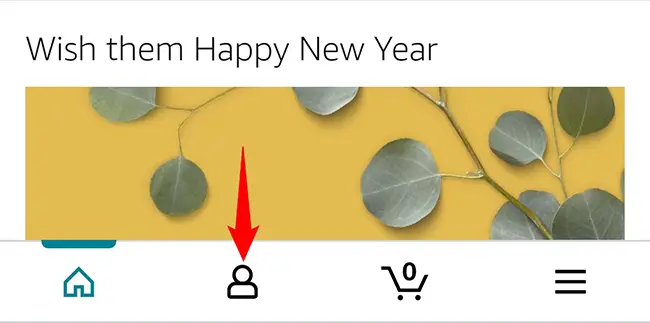
En haut de la page qui s'affiche, appuyez sur "Vos listes".
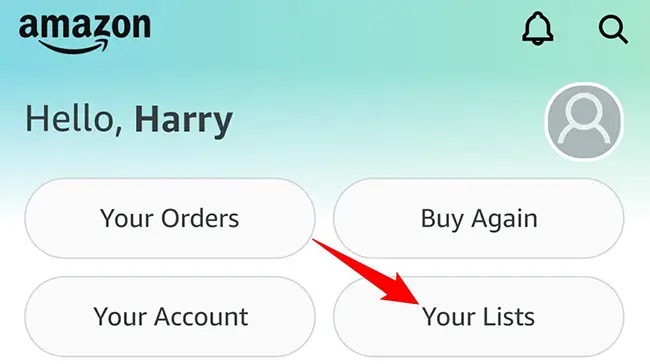
Appuyez sur la liste de souhaits à partager sur l'onglet "Vos listes" de la page "Liste et registre".
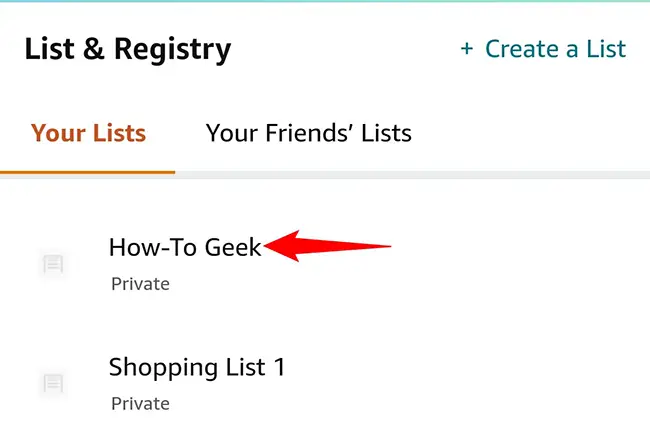
Sélectionnez "Inviter".
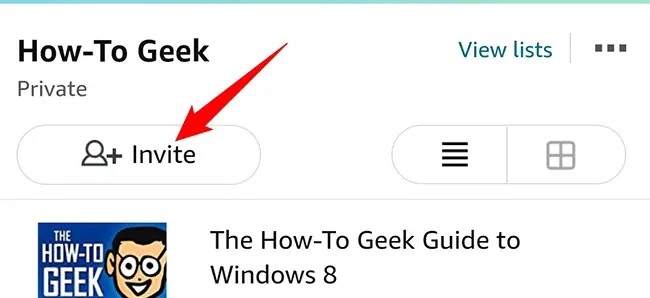
Vous verrez une option intitulée "Inviter quelqu'un à".
Pour autoriser d'autres personnes à accéder à votre liste de souhaits, choisissez "Afficher uniquement" dans le menu. Permettre à quelqu'un d'accéder à la liste et de la modifier est aussi simple que d'appuyer sur l'option "Afficher et modifier".
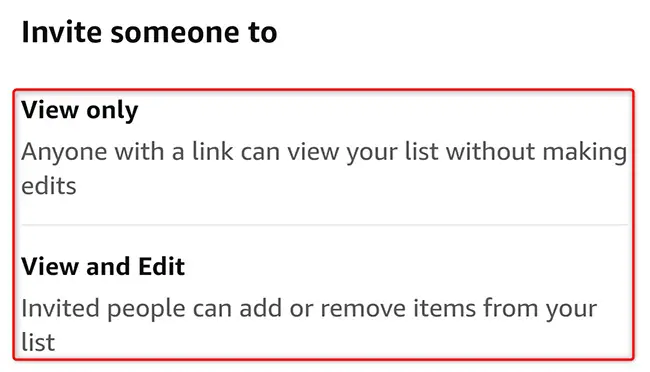
Vous avez maintenant une variété de choix pour partager votre liste de souhaits Amazon. Pour copier l'URL dans votre liste pour un partage manuel, appuyez sur l'option "Copier le lien".
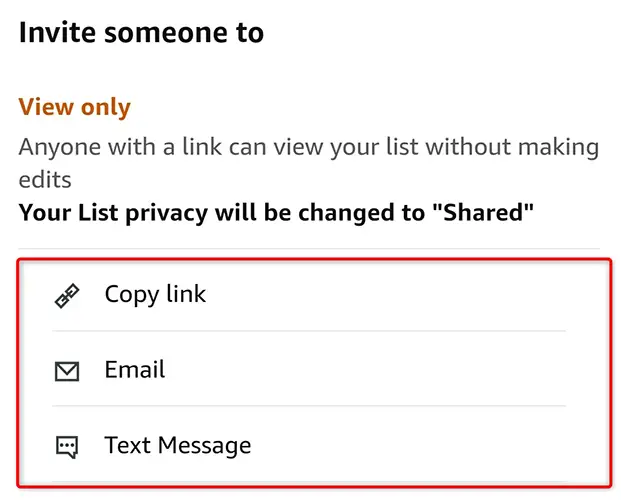
C'est tout.
Nous espérons que cela vous aidera à partager vos produits sélectionnés avec d'autres personnes qui peuvent vous conseiller et éventuellement vous aider à les acheter. Profitez!
Avez-vous reçu une carte-cadeau après avoir partagé votre liste de souhaits avec quelqu'un ? Découvrez comment utiliser votre carte-cadeau Amazon pour acheter les articles que vous souhaitez.